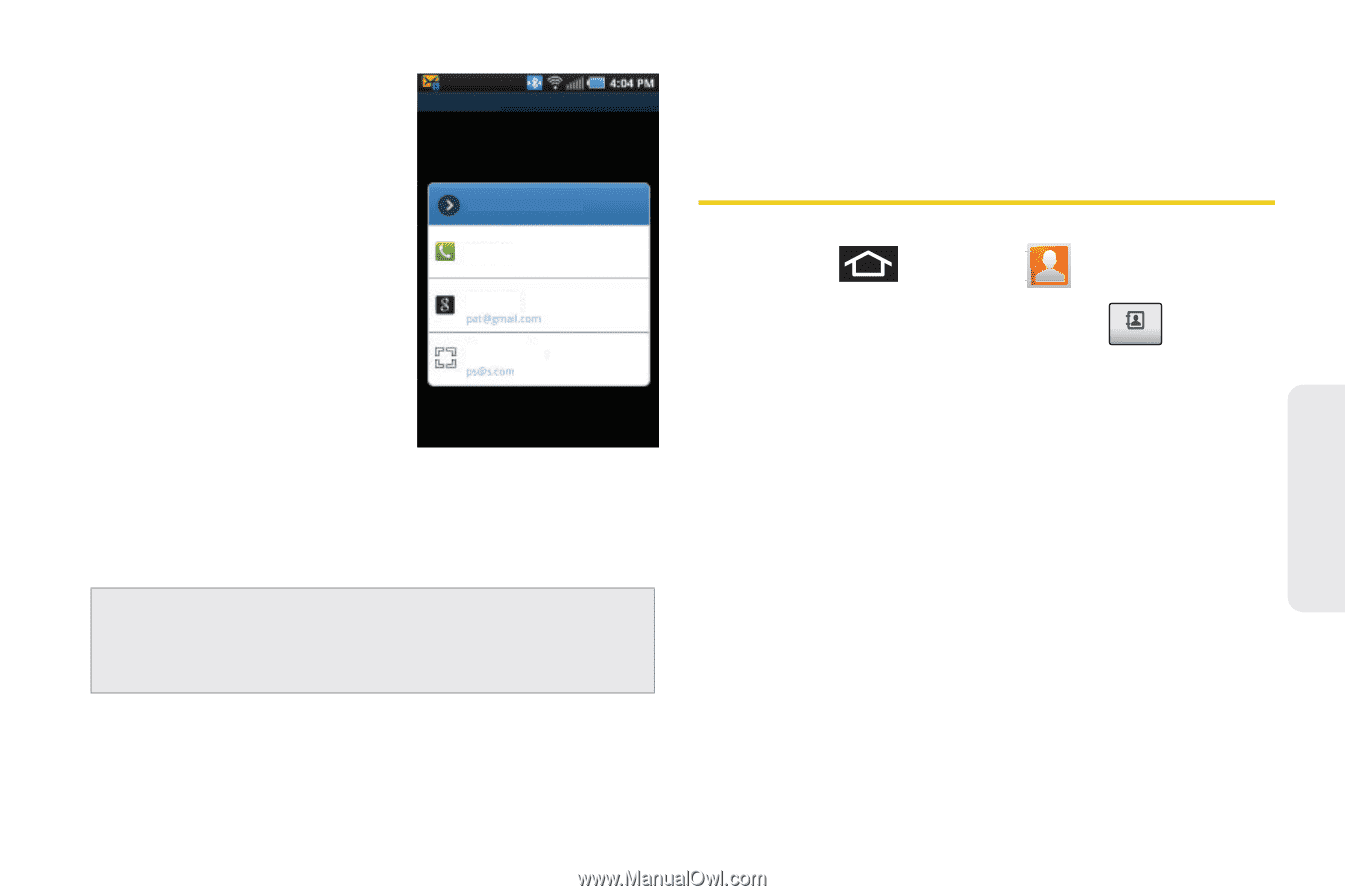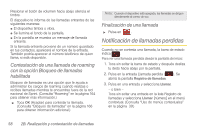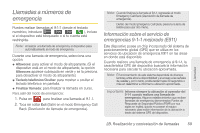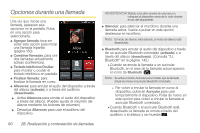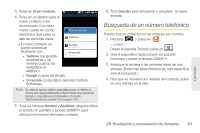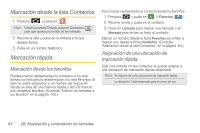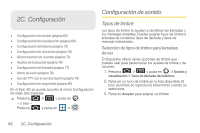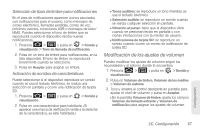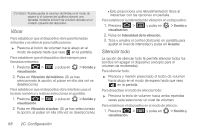Samsung SPH-D700 User Manual (user Manual) (ver.f6) (Spanish) - Page 77
Búsqueda de un número telefónico
 |
View all Samsung SPH-D700 manuals
Add to My Manuals
Save this manual to your list of manuals |
Page 77 highlights
3. Pulsa en Crear contacto. 4. Pulsa en un destino para tu nuevo contacto a ser sincronizado. Con cada nueva cuenta de correo electrónico que crees, la lista de opciones crece. Crear contacto Crear contacto Teléfono Ⅲ El nuevo contacto se puede sincronizar fácilmente con: ● Teléfono (se guarda localmente y se elimina cuando se restablece el teléfono). Google Corporate ● Google (cuenta de Gmail). ● Corporate (Corporativo) (servidor OutlookExchange). Nota: No verás la opción anterior para seleccionar un destino a menos que hayas establecido anteriormente una cuenta de Google o corporativa en el dispositivo. (Consulta "Sincronización de cuentas" en la página 73.) 5. Toca los campos Nombre y Apellidos, después utiliza el teclado en pantalla o teclado QWERTY para introducir el nombre del nuevo contacto. 6. Toca Guardar para almacenar y actualizar la nueva entrada. Búsqueda de un número telefónico Puedes buscar contactos en las entradas por nombre. 1. Presiona y pulsa en . - o bien - Desde la pantalla Teclado, pulsa en . Contactos 2. Gira el dispositivo hasta ponerlo en posición horizontal y extrae el teclado QWERTY. 3. Introduce la primera o las primeras letras de una entrada. (Entre más letras introduzcas, más específica será la búsqueda.) 4. Para que se muestren los detalles del contacto, pulsa en una entrada en la lista. Llamadas 2B. Realización y contestación de llamadas 63